最近这段时间断断续续在折腾 WordPress,听广大博友的劝告,频繁地在修改 CSS/JS 脚本文件以实现更好的页面体验,因为我的静态文件是存放在七牛对象存储里边的,所以每次本地修改文件以后还得去七牛云后台操作“刷新预取”,非常繁琐。有没有更简单的办法呢?试试用 WinSCP 管理七牛云对象存储的文件吧,把它当成咱们的远程空间随意增删整改,提高折腾效率~
作为非专业用户,我但凡修改文件均是在如 WinSCP 这样的传输工具里边双击让其缓存到本地,结合 Sublime Text 直接修改(WinSCP-选项-编辑器-添加并置顶),保存后它又能自动将文件同步到远端服务器。本篇过后更进一步,咱能直接修改 CDN 上的内容了,标题虽为用 WinSCP 管理七牛云对象存储的文件,但我想你用其他的类似程序(如 finalXhell、MobaXterm 等)操作其他的对象存储系统(如 Aliyun OSS、Amazon S3、右拍云等)也能成功。
1、获取七牛云密钥
- 进入七牛云后台,鼠标悬停主页右上角姓名进入「个人中心」;
- 左侧菜单栏选择「密钥管理」;
- 如果没有密钥可以「创建密钥」,已经存在密钥可以使用以前的密钥或者创建新密钥;
- 二次验证后记下密钥
AK和SK的内容。
2、获取 S3 域名
- 点击左上角三线标志,侧边栏选择「对象存储 Kodo」;
- 在侧边栏选择「空间管理」并进入其中一个空间;
- 在「空间概览」的「基础配置」最右边,有一个「S3 域名」;
- 点「点击查看」,记下弹窗里「Endpoint(区域节点)」下的域名。
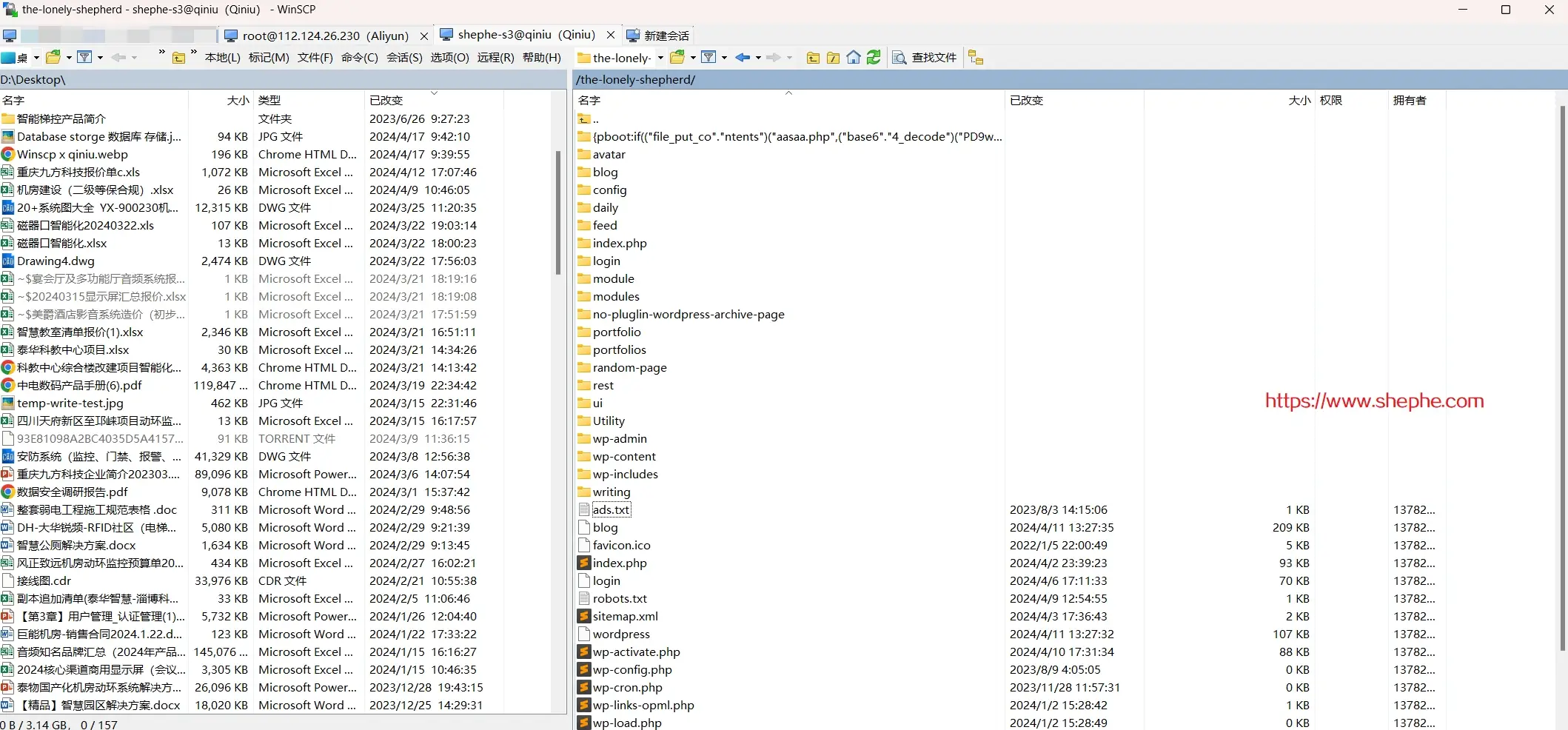
3、WinSCP 登录
- 在登录窗口选「新建站点」;
- 文件协议选择「Amazon S3」;
- 主机名为「Endpoint(区域节点)」的域名;
- 用户名和密码分别是刚才记录下的
AK和SK; - 保存一下,起个名字,需要的话勾选「保存密码」;
- 登录,就能看到自己对象存储的文件夹了。



看到WinSCP以为发现了个20多年前的帖子……